Airshou使えない時iPhone画面録画の方法
iPhoneデバイスの画面録画に関してiOS9までのiOSデバイスはAirshouというアプリで簡単に録画できます。でもアープル会社がiOSデバイスをiOS10にアップデートした後、最近AirshouがiPhoneデバイスで使えなくなかったという質問がインーたネットでよく見られます。アプリストアーではなく公式サイトでダウンロードできません。
Airshouがインストールできません。デバイスはiPhoneとiPadで、iOSは共に9.3.2です。いろいろなサイトを回って調べ、いろいろなURLからインストールを試みましたが、「Appをダウンロードできません。「AirShou」は現在インストールできません」と表示されてしまいます。
原因は何でしょうか。デバイス側でしょうか。Airshou側でしょうか。

airshou使えない
上記のような状況に対してはアープル会社がOSをアップデート度に、このようなサードパーティの録画アプリに対する規制を一層厳しくします。だからiOS9以降のデバイスがAirshouを使えなかった。iOS10或いはiOS11のデバイスを使用しているならiPhoneデバイス自体が「スクリーンレコーダー」功能が備えていますから、下記の手順で設定方法を説明します。
1.iPhoneデバイスの画面収録功能を設定、録画
ステップ 1iPhoneデバイスを起動して、設定アプリを開き、「コントロールセンタ」クリックします。
ステップ 2「コントロールセンタ」を開いた後、「コントロールをカスタマイズ」を選択して「画面収録」項目を選択します。
ステップ 3iPhoneの画面下部から上へスワイプすると、コントロールセンターの下段では、画面収録のショートカット(二重丸のボタン)が現れます。
ステップ 4アイフォンで画面録画をコントロールセンターに追加してから、画面録画ボタンをタップして、録画しようとする画面に戻れば結構です。録画が終わり、或いは、録画を停止したいなら、再びコントロールセンターで画面録画ボタンをタッして下さい。すると、「画面収録ビデオを写真に保存済み」というメッセージが表示されます。
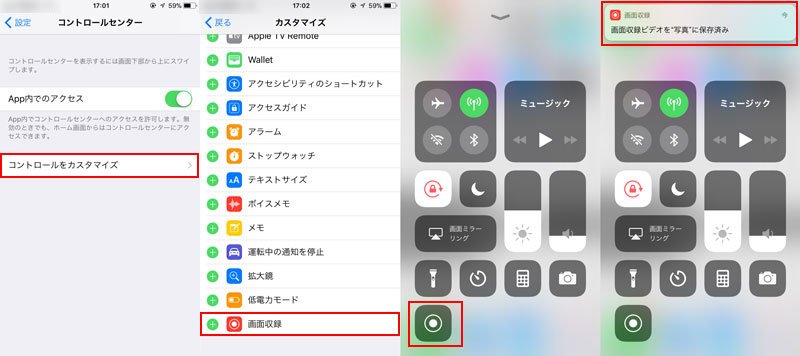
iOS 11 画面録画
2.iPhone単体以外の画面録画ソフトを薦め
iOS10以前のiPhoneユーザ或いは他のソフトで画面録画したいなら、普通、脱獄しないならサードパーティ録画アプリを使えません。だからiPhone、iPadの安定性などを確保できません。そしてiPhoneアプリでの録画は常にiPhoneのOS更新により、使えなくなる可能性があります。ここでは「iPhone iPad 録画 究極」というソフトによりコンピュータで録画する方法を提供します。
1「iPhone iPad 録画 究極」をコンピュータにダウンロード、インストールする
Apowersoftの公式サイトからiPad/iPhone録画究極を無料ダウンロード、PCにインストールして、実行します。
2ネットワークを設定する
お使いのiPhone或いはiPadデバイスをパソコンと同じWi-Fiネットワークに接続します。
3「AirPlay」を有効にしてミラーリングをオンにする
iPhoneの画面の下部から上へスワイプして「コントロールセンター」を開いて「AirPlay」をクリックします。AirPlayをタップすると、ミラーリングをオンにして、Apowersoft iPhone iPad録画 究極がインストールされるパソコンを選択します。
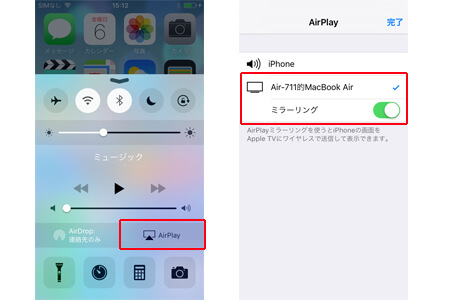
AirPlayを有効
4iOSデバイス画面を録画
次、iPhone、iPadでApowersoft 画面録画アプリがリアムタイムで表示されます。録画ボタンをクリックすればiPhone、iPadスマホでの操作が一切録画できます。

録画 究極でiPhone画面を録画
上記の内容はAirshouが使えないときiPhone或いはiPadデバイス画面を録画する方法を説明しました。iPhone或いはiPadデバイスを最新バージョンにアップデートしたなら、iOSデバイス単体で画面を録画できます。iOS10以前のiPhoneユーザ或いはパソコンを持ているなら「iPhone iPad 録画 究極」というソフトを試してください。
